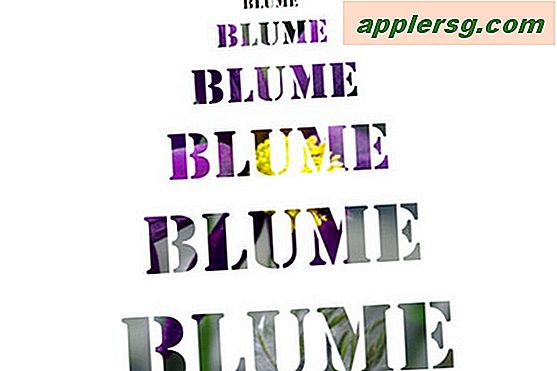Pixel Art Guide: 3 måder at oprette Pixel Art med Photoshop, OS X Zoom og Pixelfari
![]()
Pixel kunst af 8-bit flashback NES-sorten er al den vrede nu, det er i spil som Incident and Sword & Sworcery eller bare for avatarer på nettet. Hvis du spekulerer på, hvordan en del af den smukke pixel kunst er skabt, og hvordan du selv gør det, er der nogle tips til nærbillede af billedkunst. Vi bruger OS Xs zoomfunktion, Pixelfari, og konfigurerer også Photoshop til at lave din egen retro pixelkunst og rydde op med resultaterne fra andre metoder.
1) Brug Mac OS X Zoom til Pixelate Images & Opret øjeblikkelig Pixel Art
Du ved sikkert nu, at hvis du holder kontrolnøglen nede og derefter snor med to fingre op eller ned på en trackpad, zoomer du ind på skærmen (eller holder Control og bruger et rullehjul på en ekstern mus). Nå, hvis du deaktiverer anti-aliasing i OS X Zoom-værktøj, kan du bruge denne funktion til at oprette pixelerede billeder ud af noget. Sådan er det:
- Hit Command + Option + \ for at deaktivere anti-aliasing i skærmzoom
- Hold musemarkøren over det billede, du vil øjeblikkeligt pixelate
- Control + Zoom ind i billedet og se pixels vokse
- Tag et skærmbillede af hele skærmen med Command + Shift + 3
Ved hjælp af denne teknik oprettede jeg øjeblikkeligt denne pixel-art MacBook:
![]()
Hvis det er nødvendigt, kan du derefter rydde op i Photoshop ved hjælp af Photoshop-teknikkerne, der er nævnt i denne artikel, for at redigere på et præcist pr pixelniveau. Et par tips til denne metode:
- Mindre basebilleder er bedre, at skabe ikoner ud af et billede og zoome ind i dem er flotte
- Mere kontrast er generelt bedre
- Prøv forskellige niveauer af zoom
Det er også vigtigt at tage et skærmbillede på fuld skærm, så billedet er fanget i fuld pixeleret herlighed.
2) Tegn Pixel Art i Photoshop med disse konfigurationstips
Hvis du har photoshop, kan du justere nogle indstillinger for at gøre det bedre til tegning og redigering af pixelkunst:
- Ændre måden Photoshop skalaer billeder ved at justere "Image Interpolation" præferencer til "Nærmeste nabo (bevare hårde kanter)
- Aktivér et gitter via indstillinger> Guider, Gitterskiver og grev> 1 × 1
- Konfigurer blyantværktøjet korrekt til 1px diameter med 100% hårdhed
- Brug flere zoomniveauer til både en up-close pixelvisning og den ønskede slutopløsning
Din Photoshop-opsætning vil ligne dette:
![]()
Disse Photoshop teknikker kommer fra Brandon Trebitowski, en iOS-udvikler, og hvis du overhovedet er interesseret i at designe pixel kunst, er hans blogpost på sagen stærkt anbefalet læsning, kan du læse det her på BrandonTreb.com.
3) Lav øjeblikkelig Pixel Art med Pixelfari
Et andet trick for at fremskynde din oprettelse af pixelkunst, og endda lave nærbillede af billedkunst, er ved at bruge 8-bit web browser Pixelfari. Pixelfari kommer fra udvikleren Nevan Morgan, og du kan hente det straks her.
I det væsentlige alt hvad du skal gøre er at trække et billede i Pixelfari, og det vil automatisk gengive billedet som pixelkunst og derefter tage et skærmbillede af Pixelfari-vinduet. Det er ikke perfekt, men det skaber et godt udgangspunkt, som derefter kan raffineres ved hjælp af ovenstående teknikker, som Brandon nævner.
Her er OSXDaily logoet smidt i Pixelfari uden anden redigering, dette er et godt godt eksempel på, hvordan dette virker.
![]()
Igen, hvis du vil rense udgangen, kan du bruge de ovennævnte Photoshop-tip, eller du kan endda bruge OS X's zoomfunktion til at hyper-pixelere resultaterne i Pixelfari.
Der er naturligvis flere måder at gøre dette på, men for hurtig pixelering er Zoom og Pixelfari-teknikker gode, og Photoshop-konfigurationen er perfekt til tegning fra bunden eller rydning af dine præ pixelerede billeder. Du kan også prøve at bruge Paintbrush, MSPaint klonen, men det er sværere at få prisen med den app. Endelig er en god generel reference Natomic, som har nogle generelle tips om skygger, belysning, brug af linjer og mere. Den gamle info, men pixel har eksisteret i lang tid, så teknikkerne er stadig meget relevante.